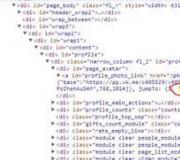Mitä kannettava versio tarkoittaa? Kannettava - mitä se tarkoittaa? Ohjelmat, joissa on merkintä Kannettava
Kaikkien tietokoneohjelmien joukossa kannettavat ohjelmat ovat erityinen paikka. Tämä johtuu tällaisten ohjelmien helppokäyttöisyydestä. Voit käyttää niitä mistä tahansa mediasta. Tällaisia sovelluksia on myös helppo kuljettaa - ne voidaan kirjoittaa tavalliselle flash-asemalle tai levylle.
Katsotaanpa tämän katsauksen pääkysymystä - mikä on kannettava ohjelmisto? Tämän ongelman ymmärtäminen auttaa aina. Kannettavien ohjelmien käyttäminen voi säästää merkittävästi levytilaa ja vähentää järjestelmäresurssien kulutusta. Tällaiset ohjelmat ovat myös varsin käteviä järjestelmän toiminnan palauttamiseen haittaohjelmien ja virusten toiminnan aiheuttamien vaurioiden jälkeen.
Mitä Portable tarkoittaa?
Ensinnäkin sinun on määritettävä termin Kannettava merkitys. Jatkamme tämän sanan käännöksestä englannista. Käytämme käsitteen tulkintaa suhteessa tietokoneisiin. Kannettava tarkoittaa yleisesti ottaen kannettavaa, itsenäistä, kannettavaa. Kannettava ohjelma voidaan tallentaa mille tahansa siirrettävälle tietovälineelle. Käynnistääksesi ja käyttääksesi sitä, sinun ei tarvitse asentaa sitä kannettavan tietokoneen tai tietokoneen kiintolevylle. Ei luultavasti kannata puhua enempää tällaisten sovellusten eduista.
Kannettavien ohjelmien erityispiirteet sovelluksista, jotka vaativat asennuksen tietokoneeseen
Jotta voimme tarkastella tätä asiaa yksityiskohtaisesti, luomme tietyt alkuehdot. Oletetaan, että meillä on kannettava versio jostain ohjelmasta. Tämän version edut sovelluksen käytön kannalta on helppo nähdä yksinkertaisella esimerkillä. Ohjelmistotuotteen vakioversiota käytettäessä sen asentamiseen käytetään yleensä asennustiedostoa, jonka laajennus on EXE.
Tämän tiedoston suorittaminen käynnistää asennusprosessin, johon kuuluu asennetun ohjelman päämoduulien, tietokantojen, dynaamisten kirjastojen ja muiden asennetun sovelluksen kanssa työskentelyssä tarvittavien tietojen purkaminen ja kopioiminen. Lisäksi saatat joutua asentamaan ajurit virtuaalisille laitteille, joita sovellus käyttää ohjaimina. Esimerkki tällaisesta ohjaimesta on Guitar Rig -ohjelman kanssa työskennellyt virtuaalinen äänenvahvistinohjain.
Mitä kannettavat ohjelmat sitten ovat? Toisin kuin tavalliset ohjelmistot ja sovellukset, kannettavat ohjelmistopaketit eivät vaadi asennusta kiintolevyllesi. Ne käynnistetään käyttämällä yhtä suoritettavaa tiedostoa, joka sijaitsee suoraan ohjelmakansiossa. Sinun tarvitsee vain ladata tarvitsemasi sovelluksen kannettava versio esimerkiksi torrent-seurannan kautta ja purkaa zip-tiedostot ja sitten mennä haluttuun kansioon ja suorittaa suoritettava tiedosto aloittaaksesi työskentelyn ohjelman kanssa.
Mitä kannettava paketti sisältää?
Yritetään selvittää, kuinka kannettava versio eroaa komponenttikoostumuksensa näkökulmasta. Onko tällaisissa sovelluksissa kaikki mitä ne tarvitsevat käynnistyäkseen ja toimiakseen oikein? Vakavat ohjelmat eivät voi koostua vain yhdestä suoritettavasta tiedostosta. Tarvitaan lisäelementtejä, kuten tietokantoja ja dynaamisia kirjastoja. Samojen ohjelmistopakettien versiot voivat vaihdella suuresti komponenttikoostumuksessaan. Siksi on tärkeää varmistaa, että ohjelmaversiosi osoittaa, että se on kannettava versio.
Miten tällaiset ohjelmat eroavat komponenttien koostumuksesta? Huomaa, että tällaiset ohjelmistotuotteet ovat volyymiltaan huomattavasti pienempiä kuin asennusjakelut. Kannettavat ohjelmat eivät kuitenkaan ole yhtä tehokkaita kuin tavalliset ohjelmat. Hyvin usein voit löytää varsin mielenkiintoisia ohjelmia, jotka esitetään vain yhdessä tiedostossa. Lisäksi sen ei tarvitse olla EXE-tunniste.
Nykyään on olemassa monia erilaisia Java-sovellusten käyttöön ja itsepurkautuviin arkistoihin perustuvia vaihtoehtoja. Tällaiset tiedostot käynnistetään edellyttäen, että tarvittavat alustat ja ohjelmat on jo asennettu järjestelmään. Esimerkiksi Lataaja, jossa on DepositeFiles, esitetään yhtenä tiedostona jar-tunnisteella. Tämä mahdollistaa sen käytön myös tietokonejärjestelmien ja mobiililaitteiden kanssa työskennellessä. Ainoa mitä tarvitaan on tuki Java-alustalle.
Kuinka kannettavat ohjelmat toimivat
Miten tällaiset kannettavat ohjelmat toimivat? Niiden toimintaperiaate eroaa olennaisesti kiinteästä ohjelmistosta, joka asennetaan suoraan henkilökohtaiseen tietokoneeseen. Ohjelmiston asennuksen aikana kiintolevylle ei kopioida vain ohjelman pääkomponentteja. Tietyt merkinnät tehdään myös järjestelmän rekisteriin, muuten käyttöjärjestelmä ei yksinkertaisesti hyväksy asentamaasi sovellusta. Miten kannettavat versiot sujuvat?
Miten niiden toimintaperiaate eroaa järjestelmärekisterin käytön kannalta? On selvää, että tällaiset ohjelmat eivät vaadi asennusta. Tämä tarkoittaa, että käynnistettäessä ohjelma ei luo avaimia rekisteriin, ja jos luo, se on tilapäinen, joka poistetaan automaattisesti sovelluksen käytön päätyttyä. Tällaisten sovellusten käytön edut ovat ilmeisiä: järjestelmä ei lataudu, ja muiden ohjelmien ja sovellusten käynnistäminen tapahtuu melko nopeasti. Samassa RAM-muistissa kannettavat ohjelmat vievät vähän muistia. Useimmissa tapauksissa tällaisten ohjelmien toiminta ei edes vaikuta suorittimen kuormitukseen.
Missä kannettavia ohjelmia käytetään?
Ohjelmien kannettavien versioiden käyttöalueita voidaan luetella loputtomasti. Tietenkin suosituimmat ohjelmat ovat tiedostojen lataamiseen, samoin kuin virustorjuntaohjelmat, käynnistysohjaimet ja optimoijat. Voit myös joskus löytää kannettavia versioita grafiikka- ja musiikkipaketteista.
Käyttöjärjestelmän emulaattorit
Nykyään melkein suosituimpia ohjelmia ovat ne, joiden avulla voit emuloida käyttöjärjestelmän toimintaa kaikilla sen toiminnoilla. Käynnistysohjaimilla on ensisijainen rooli, kun tällaisissa järjestelmissä tapahtuu vikoja. Niiden avulla voit paitsi asentaa järjestelmää tyhjästä, myös luoda käyttöjärjestelmän vaikutelman, joka tukee kaikkia käytettyjä ohjaimia ja laitteita.
Oletetaan, että sinulla on levy, jossa on Windows XP -emulaattori ja käynnistyshallinta. Tämä tarkoittaa, että pystyt lataamaan tietokoneellesi täyden käyttöjärjestelmän ja käyttämään useimpia sen toimintoja. Tällaiset sovellukset toimivat yleensä flash-asemasta tai optisesta levystä. Kun käynnistät, kiinnitä erityistä huomiota BIOSiin. Latausprioriteetti tulee määrittää tässä. Valmistajasta riippuen komentojen ja osien nimet voivat vaihdella, mutta tämä ei muuta prosessin koko olemusta.
Diagnostiikkatyökalut ja virustorjunta
Toinen suosittu kannettavien ohjelmien käyttöalue on virustorjunta. Kun tietokone on saastunut haittaohjelmilla ja viruksilla, asennetut ohjelmat eivät aina pysty suorittamaan täyttä tarkistusta. Tämä koskee myös aloituskohteita. Käyttöjärjestelmän alussa saattaa olla uhkia, mutta asennettu virustentorjuntaohjelma ei voi poistaa niitä. Tässä tapauksessa tilanne voidaan korjata käyttämällä virustorjuntaohjelman kannettavaa versiota, joka käynnistyy ennen käyttöjärjestelmän käynnistymistä.
Esimerkiksi Kaspersky Rescue Disc -virustorjuntaohjelman kannettava versio käynnistyy flash-asemalta tai levyltä jo ennen käyttöjärjestelmän käynnistymistä. Lisäksi ohjelma pystyy itsenäisesti tunnistamaan ja poistamaan uusia uhkia, jotka voivat sijaita käynnistyssektoreilla, RAM-muistissa, sähköpostissa tai sovellusvälimuistissa. Käyttöjärjestelmän lataamisen jälkeen tällaisia toimintoja ei joskus ole mahdollista suorittaa. Useimmissa tapauksissa apuohjelman avulla voit helposti ja nopeasti palauttaa järjestelmän toimivuuden.
Kuinka luoda kannettava versio ohjelmasta itse
Älä huijaa itseäsi, kun haluat luoda kannettavan version mistä tahansa ohjelmasta itse. On epätodennäköistä, että pystyt luomaan kannettavan version ammattisovelluksista. Mutta yksinkertaisemmille ohjelmille tämä tekniikka on varsin soveltuva.
Kannettavien sovellusten luomiseen voit käyttää erikoistuneita apuohjelmia, kuten Thinstall Virtualization. Voit tehdä sen vielä yksinkertaisemmin ja käyttää tavallista WinRARia. Kannettavan sovelluksen luontiprosessi rajoittuu jatkuvan SFX-arkiston luomiseen. Arkistoparametreissa sinun on määritettävä polku "Nykyisessä kansiossa".
Siirry tämän jälkeen "Tila"-välilehteen ja käytä "Pura väliaikaiseen kansioon" -komentoa. Tietojen tulostusriviä vastapäätä sinun on valittava Piilota kaikki -kohdan vieressä oleva valintaruutu. "Teksti ja grafiikka" -välilehdellä sinun on valittava kuvake tai logo. Nyt on vain vahvistettava valitut toiminnot. Kun olet suorittanut kaikki kuvatut toimenpiteet, saat ohjelman kannettavan version, joka voidaan kopioida siirrettävälle tietovälineelle.
Muista, että kaikki ohjelmat ja sovellukset eivät koske näitä menettelyjä. Jos ohjelmistopaketti sisältää suuren määrän linkkejä kolmannen osapuolen tietokantoihin tai kirjastotiedostoihin, on parasta olla yrittämättä tehdä siitä kannettavaa versiota. Ensinnäkin vietät uskomattoman paljon aikaa tähän prosessiin, ja toiseksi tuloksen laatu ei oikeuta vaivaa.
CPU-Z - yksi suosituimmista ohjelmista ylikellottajien, käyttäjien, jotka ylikellottavat tietokonettaan, keskuudessa. Tämä sovellus toimii erinomaisena avustajana järjestelmän suorituskyvyn lisäämisessä, jolloin voit seurata tärkeitä parametreja emolevyn parametrien ja BIOS-arvojen optimoinnin jälkeen. Työkalu tarjoaa tietoja prosessorista, emolevystä, näytönohjaimesta ja RAM-muistista. Työkalu tarjoaa tietoja prosessorista, emolevystä, näytönohjaimesta ja RAM-muistista.

Kromi on nopea ja kätevä selain web-sivujen ja sovellusten kanssa työskentelyyn, avoimen lähdekoodin selainprojekti, jonka tavoitteena on luoda turvallisempi, nopeampi ja vakaampi Internet-kokemus kaikille käyttäjille. Chromium voi toimia Windowsissa, Mac OS X:ssä ja Linuxissa ja toteuttaa suunnilleen samat ominaisuudet kuin Google Chrome (niiden käyttöliittymät ovat myös identtiset).

MediaMonkey - ilmainen versio erinomaisesta työkalusta musiikin järjestämiseen ja tunnisteiden muokkaamiseen musiikkikirjastossasi tehokkaalla, intuitiivisella ja monikielisellä käyttöliittymällä. Ohjelma tukee automaattista hakua, albumitaidetunnisteita ja muita metatietoja. Voit hallita helposti yli viittäkymmentätuhatta musiikkikokoelmasi tiedostoa. On myös mahdollista hallita erilaisia äänen tyylilajeja ja suuntia sekä tukea podcasteille.
Mozilla Firefox - suosituin selain Internetissä navigointiin. Suuren luettelon vastaavista ilmaisista Windows-ohjelmista tämä verkkoselain on ellei paras, niin yksi suosikeista. Siinä on koko luettelo eduista, joita nykyaikaisilla selaimilla pitäisi olla. Tärkeimmät voidaan nostaa esiin seuraavasti: toiminnan nopeus, helppokäyttöisyys, käyttöliittymä, joka on muokattavissa mielesi mukaan. Siinä on useita lisäasetuksia, joiden ansiosta...
VideoCacheView - pieni ilmainen apuohjelma, joka ei vaadi asennusta järjestelmään ja joka on suunniteltu niin, että voit tallentaa videotiedoston paikalliselle asemallesi offline-katselua varten, kun olet katsonut videon verkkosivustolla. Jos videotiedosto on tallennettu selaimen välimuistiin, tämä ohjelma voi auttaa sinua purkamaan videotiedoston välimuistista ja tallentamaan sen tarvitsemaasi kansioon. Se tarkistaa automaattisesti Internet Explorer- tai Mozilla-pohjaisten verkkoselaimien (mukaan lukien Firefox) koko välimuistin ja löytää kaikki siinä olevat videotiedostot. Jos sinulla on elokuvasoitin, joka voi toistaa FLV-tiedostoja, voit myös toistaa videoita suoraan selaimen välimuistista.

Vaalea kuu - Ilmainen selain, joka lataa sivut 25 % nopeammin kuin Mozilla, Mozilla tarjoaa ei-optimoidun selaimen Windowsille. Pale Moon -projekti on rakennettu ja optimoitu Windows-käyttöjärjestelmien Firefox-selaimille. Varmista, että saat suurimman nopeuden selaimestasi! Ohjelman tekijät valitsivat huolellisesti parhaat toiminnot ja poistivat ei kovin suosittuja. Useita huolella valittuja ominaisuuksia on poistettu käytöstä, joilla ei ole suurta kysyntää, jotka häiritsevät verkkosivujen lataamista ja ovat siten maksimoineet selaimen nopeuden ja tehokkuuden.

WinSCP - on avoimen lähdekoodin FTP- ja SFTP-asiakasohjelma Windows-järjestelmille, joka tukee myös vanhaa SCP-protokollaa. Se tarjoaa turvallisen tiedon ja tiedostojen siirron eri tietokoneiden välillä ja mahdollistaa eräänlaisen suojatun "tunnelin" käytön. Ohjelmassa on sisäänrakennetut lisätyökalut ja se tukee kaikkia tiedostojen perustoimintoja.

– ohjelman uusi rakennelma, helppo ja turvallinen ilmainen ohjelma sähköpostin kanssa työskentelemiseen. Thunderbird tarjoaa suuret mahdollisuudet kätevään sähköisten viestien käsittelyyn, voit hallita suurta yhteystietoluetteloa ja suorittaa monia muita toimintoja. Mozillassa Thunderbird Siinä on tehokas roskapostisuodatin, jota voidaan harjoitella työskennellessään sovelluksen kanssa. Tällä hetkellä on monia lisäosia, jotka laajentavat merkittävästi ohjelman ominaisuuksia.
Mikä on Portable soft?
Mitä "siirrettävät ohjelmat" tarkoittaa? Kannettava pehmeä - mikä se on?
Miten kannettavat ohjelmat eroavat muista ohjelmista?
Tästä artikkelista opit erityyppisten (tyyppisten) kannettavien ohjelmien olemassaolosta, kannettavien ohjelmistojen ominaisuuksista ja niiden eduista.
Kannettava ohjelmisto (joskus kutsutaan "portable" - venäjäksi transkriptio englannin sanasta portable) on mielenkiintoinen, koska sitä ei tarvitse asentaa tietokonejärjestelmään.
Kannettavat ohjelmat, kannettavat, kannettavat pehmeät, kannettavat ohjelmistot ovat kokonainen luokka ohjelmia, jotka on luotu pääasiassa kannettavien laitteiden (USB-flash / flash-asemat, CD, DVD jne.) käynnistämiseen ja työskentelyyn ilman asennusta.
Kannettavan ohjelmiston edut:
Järjestelmän uudelleenasennuksen jälkeen kannettavaa sovellusta ei tarvitse asentaa tai määrittää - kaikki on valmis käytettäväksi, kun työpöytä tulee näyttöön.
Voit ottaa kannettavan ohjelmiston mukaasi töihin, vierailulle tai nettikahvilaan. Voit työskennellä kannettavien ohjelmien kanssa heti, kun olet liittänyt kannettavan tietovälineen tietokoneeseen.
Kannettavat sovellukset tallentavat asetukset alkuperäiseen kansioonsa, jolloin ne eivät lataa järjestelmän rekisteriä.
Ohjelman kannettava versio ei ole uusi ohjelmisto, vaan erikoisversio aiemmin tutusta sovelluksesta.
Ymmärtääksesi kuinka kannettava ohjelma toimii, sinulla on oltava ainakin karkea käsitys ohjelmiston asentamisesta tietokonejärjestelmään. Yksityiskohtiin menemättä, ohjelmaa asennettaessa tiedot syötetään rekisteriin, tiedostot kopioidaan käyttäjän määrittämiin kansioihin ja tarvittaessa järjestelmä- ja profiilikansioihin. Siten ohjelma ilmoittaa käyttöjärjestelmälle (yleensä rekisterin kautta) läsnäolostaan ja sen seurauksena luodaan pikakuvakkeita, tiedostoyhdistelmiä, kontekstivalikon kohteita jne. Muut sovellukset saavat yleensä myös tiedon uuden ohjelman tai sen moduulin olemassaolosta rekisterin kautta.
Järjestelmä ei tiedä kannettavasta ohjelmasta mitään, paitsi että se on yksinkertainen kansio, jossa on tiedostoja, joista yhdellä on exe-tunniste.
Kannettavat ohjelmistot ovat ohjelmia, jotka käynnistyvät ja toimivat ilman asennusta järjestelmään ja täyttävät seuraavat ehdot:
1. Joka tapauksessa kannettavan (siirrettävän) ohjelmiston on toimittava samassa käyttöjärjestelmässä samoilla asetuksilla ja komponenteilla kuin käyttöjärjestelmä, jossa kannettava ohjelma luotiin.
2. Kannettavan ohjelman valmistuttua niiden tiedostojen ja rekisteriavainten, jotka vastaavat koko käyttöjärjestelmän toiminnasta ja erityisesti asennetuista ohjelmista, tulee pysyä ennallaan käyttöjärjestelmässä. Yksinkertaisesti sanottuna, riippumatta siitä, mikä järjestelmä oli ennen ohjelmiston toimimista, sen pitäisi olla sama sen jälkeen.
3. Kannettavat ohjelmistot eivät jätä jälkeensä tiedostoja ja rekisterimerkintöjä, jotka eivät vaikuta käyttöjärjestelmän ja asennettujen ohjelmien toimintaan, eli niin sanottua "roskaa".
Ensimmäinen ehto tarkoittaa, että jos olet jotenkin siirtänyt käyttöjärjestelmän (käyttöjärjestelmän) toiseen tietokoneeseen, yhdelle tietokoneelle tällä käyttöjärjestelmällä luodun kannettavan ohjelman pitäisi toimia toisessa samanlaisessa käyttöjärjestelmässä. Ja tämä ei ainakaan ja korkeintaan riipu käyttöjärjestelmästä tai järjestelmään asennetuista komponenteista ja ohjelmista.
Jos toinen ehto ei täyty, sama tai eri versio asennetusta ohjelmasta ei välttämättä käynnisty (tai "häiriö") tietokoneessa, jossa olet aiemmin työskennellyt sen kannettavan version kanssa. Tai "epäonnistui" ohjelman rekisteröinti. Järjestelmässä tai muissa ohjelmissa voi tapahtua virheitä, kun kannettava ohjelma korvaa joitain "tärkeitä" tiedostoja ja rekisteriavaimia, jotka vastaavat järjestelmän ja asennetun ohjelmiston toiminnasta.
No, jos laiminlyöt kolmannen ehdon, mitään kauheaa ei tapahdu. Totta, tiedostojärjestelmä ja rekisteri tukkeutuvat, mikä vain pahentaa käyttöjärjestelmän toimintanopeutta ajan myötä. Ja tämä on osoitus kannettavan ohjelman rakennuslaadusta. Haluan huomata, että "roska" ei sisällä niitä muutoksia, jotka Windows tallentaa, kun käynnistät minkä tahansa ohjelman, mukaan lukien kannettavan.
Yleinen algoritmi minkä tahansa kannettavan ohjelmiston luomiseksi on seuraava:
1. Järjestelmästä otetaan tilannekuva ennen ohjelman asentamista.
2. Ohjelma on asennettu tietokoneeseen sen toimintaan tarvittavilla komponenteilla.
3. Järjestelmästä otetaan tilannekuva tämän ohjelman asennuksen jälkeen.
4. 2 kuvan vertailu.
5. Projektin luominen, joka heijastaa kahden kuvan vertailun ja muokkaamisen tulosta (voidaan luoda manuaalisesti tai automaattisesti).
6. Tuloksena olevan projektin kääntäminen kannettavaksi ohjelmaksi.
Kannettavia ohjelmia on kolmenlaisia:
● jotka ohjelmistokehittäjät ovat luoneet kannettaviksi.
● jotka käynnistettäessä ja suljettaessa kannettavaa ohjelmaa vain simuloivat ohjelman asennusta ja asennuksen poistamista todelliseen järjestelmään.
● jotka toteuttavat mekanismin osan rekisterin ja tiedostojärjestelmän virtualisoimiseksi - tarvitaan ohjelman käynnistämiseen ja toimintaan.
Kannettavien ohjelmistojen käyttökelpoisuus
Kaikista kannettavien (kannettavien) ohjelmistojen eduista huolimatta saattaa tulla tilanteita, jolloin ohjelman asentaminen olisi perustellumpaa ja tarpeellisempaa. Kuten aiemmin todettiin, järjestelmä ei ole tietoinen kannettavan ohjelman tai sen komponenttien olemassaolosta sen syvyyksissä, ja siksi kolmannen osapuolen ohjelmistot (ei-portable) eivät myöskään tiedä siitä. Esimerkiksi jotkin tekstitiedostojen muuntimet eivät toimi kunnolla, jos käytät kannettavaa MS Officea asennetun sijaan. On toinenkin kohta, jolloin sinun on käytettävä ohjelmistoja usein. Joidenkin kannettavien ohjelmien käynnistysaika voi loppujen lopuksi olla huomattavasti pidempi kuin asennettujen, erityisesti "rasvojen" (tehokkaiden) sovellusten kohdalla.
Ja viimeinen asia. Laadukkaat kootut ja testatut kannettavat ohjelmistot eivät anna 100 %:n takuuta sen toimivuudesta kaikissa mainituissa järjestelmissä. Ja siksi on suositeltavaa säilyttää sekä ohjelman kannettavat että asennusversiot.
Tietokoneohjelmistojen joukossa kannettavat ohjelmat ovat ellei johtavassa asemassa, niin ainakin yksi ensimmäisistä paikoista. Tämä ei johdu pelkästään niiden helppoudesta käyttää ja ajaa niitä mistä tahansa, vaan myös kuljetuksen helppoudesta, koska ohjelma voidaan tallentaa levylle tai tavalliselle flash-asemalle. Joten, yritetään ymmärtää pääaihe "Kannettava pehmeä - mikä se on?" Tämän ymmärtäminen on aina hyödyllistä, erityisesti levytilan säästämiseksi, järjestelmäresurssien kulutuksen vähentämiseksi ja jopa järjestelmän toimivuuden palauttamiseksi virushyökkäysten jälkeen.
Kannettava: mitä se tarkoittaa?
Aluksi määritellään itse termi loogisesti sanan englanninkielisen käännöksen perusteella. Tässä tapauksessa käytämme ohjelman kannettavan version käsitteen kääntämistä ja tulkintaa suhteessa tietokonejärjestelmiin.
Yleisesti ottaen kannettava tarkoittaa kannettavaa (kannettavaa, kannettavaa, erillistä) ohjelmaa, joka voidaan tallentaa mille tahansa irrotettavalle tallennusvälineelle ja joka ei vaadi asennusta tietokoneen tai kannettavan tietokoneen kiintolevylle toimiakseen tai toimiakseen. Tällaisten sovellusten edut ovat ilmeisiä.
Ero kannettavien versioiden ja asennettujen sovellusten välillä
Tämän kysymyksen pohtimiseksi asetamme joitain alkuehtoja. Meillä on siis kannettava versio ohjelmasta. Mitä tämä tarkoittaa sovelluksen asennuksen ja käytön standardimenetelmien kannalta, on helppo ymmärtää yksinkertaisella esimerkillä.
Ei todennäköisesti tarvitse selittää, että vakioversiossa ohjelmistotuotteen asentamiseksi tietokonejärjestelmään tarjotaan yleensä erityinen tiedosto, yleensä nimeltään Setup.exe, jonka käynnistäminen käynnistää asennusprosessin, johon kuuluu ohjelman päämoduulien purkaminen ja kopioiminen tietokoneen kiintolevylle, suoritettava tiedosto pääsovelluksen käynnistämistä varten, lisädynaamiset kirjastot, työssä käytettävät tietokannat ja jopa virtuaaliset laiteohjaimet, joita voidaan käyttää ohjaimina. Silmiinpistävä esimerkki tällaisesta ohjaimesta on Guitar Rig -virtuaalinen "gadget"-ohjain kitaristeille.

Katsotaan nyt pääkysymystä: mikä on kannettava pehmeä. Toisin kuin asennettavat ohjelmat ja sovellukset, kannettavat ohjelmistopaketit eivät vaadi asennusta kiintolevyllesi. Ne käynnistetään käyttämällä yhtä suoritettavaa tiedostoa, jonka laajennus on .exe ja joka sijaitsee ohjelmakansiossa. Esimerkiksi, jos sopivat ehdot on asetettu, samat tiedonlataajat torrent-seurantaohjelmista voivat välittömästi purkaa arkistoidut tiedostot levylle uuteen hakemistoon, jolla on sama nimi ladatun torrentin kanssa. Sinun tarvitsee vain kirjoittaa haluttu kansio ja suorittaa vastaava tiedosto aloittaaksesi.
Kannettavan pakkauksen sisältö
Mitä kannettava versio tarkoittaa suhteessa minkä tahansa kannettavan sovelluksen käynnistämiseen ja oikeaan toimintaan tarvittavien komponenttien koostumukseen, yritämme nyt selvittää sen.
Koko toimenpide tiivistyy painikkeen käyttämiseen SFX-arkiston luomiseen, minkä jälkeen sinun on valittava "Luo jatkuva arkisto" -komento.

Määritä sitten arkistoparametreissa polku "Nykyisessä kansiossa" ja siirry sitten "Tila"-välilehteen "Pura väliaikaiseen kansioon" -komennolla, jossa rasti on "Piilota kaikki" -tietotulosteen vastapäätä. linja. Nyt "Teksti ja grafiikka" -välilehdellä voit valita logon (kuvakkeen), jos sitä tietysti tarvitaan. Jäljelle jää vain toimintasi vahvistaminen. Toimenpiteen päätyttyä saat kannettavan version, joka voidaan kopioida siirrettävälle tietovälineelle.
Varoitus!
Kaikkiin ohjelmiin ei sovelleta tällaisia menettelyjä. Jos itse paketti sisältää melko suuren määrän mukana tulevia kirjastotiedostoja tai linkkejä kolmannen osapuolen tietokantoihin, on parempi olla tekemättä tätä (se kestää kauan, eikä lopullisen paketin tarkoitus oikeuta itseään).